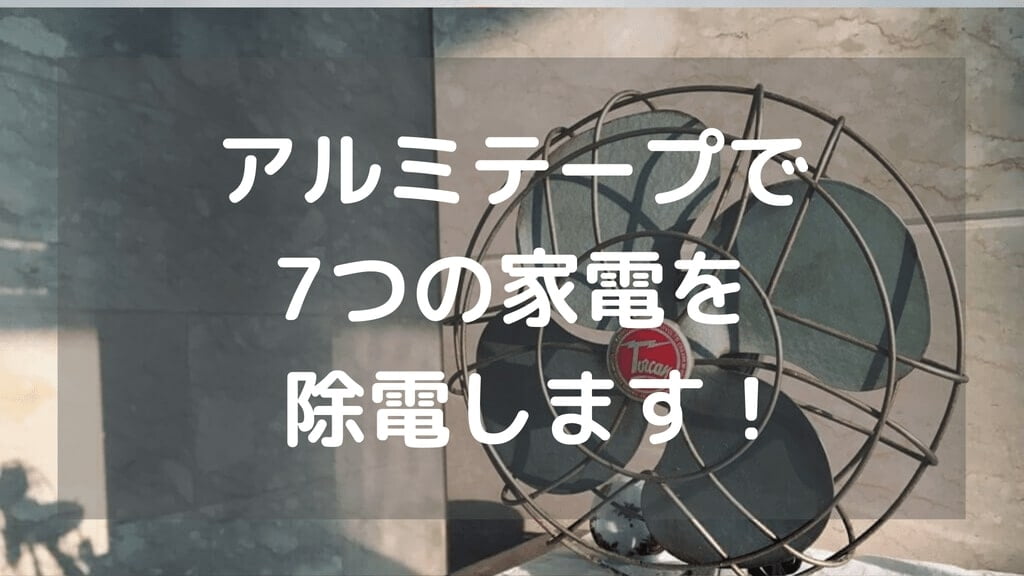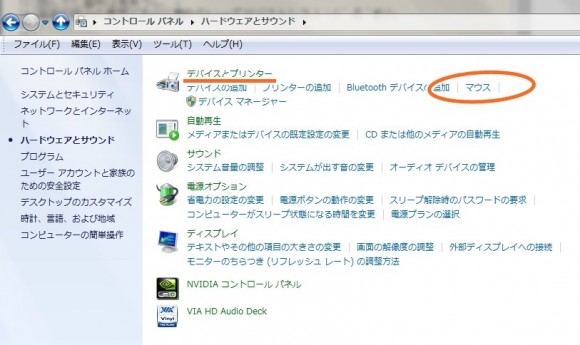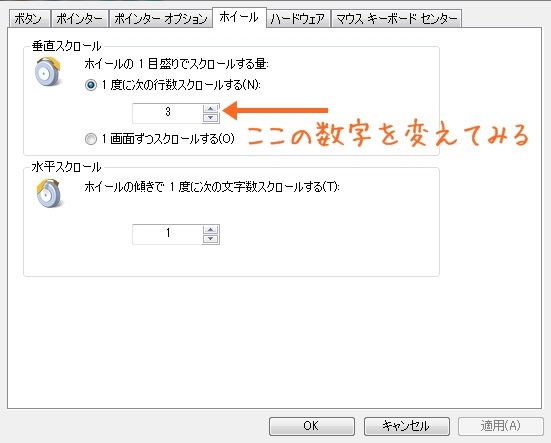マウスのスクロールがだんだんおかしくなってきて、 ページを読んでいる時にスクロールホイールをクルッと動かすと…
下に動かしたいのにピクピクっと上に行ったり、 上に行きたいのに下に少し下がるとか、、、 読んでた箇所は見失うし、 画面が自分の意思どおりに動かないってマジストレス! ヽ(`Д´#)ノ
マウスを長くつかっていると時々起こるこんな症状。
こうなってしまった時に試すべき方法と、 スクロールホイールの無い「 タッチマウス 」を使ってみたレビュー、 そして辿り着いた結論をお話しようかなと思います。
マウスのスクロールがおかしい時の3つの対処法
マウスのスクロールがおかしいなと感じたら、 諦める前にまず試してみるべき対処法を3つお伝えします。 慌てて新調したりする前に、できる範囲で試してみてください。
1.コントロールパネルからスクロール量の調整
(ウインドウズ7の画面での説明になります) パソコンのコントロールパネルから デバイスとプリンター > マウスを開いて
ホイールタブの中にある「垂直スクロール」のところで スクロールの量を調整してみましょう
スクロールホイールを回して一度カチッとなる度に移動する行数を調整するところなのですが、ここの数字を変えることで解消してしまうこともあります。
3を適当に5とかに変えて → 適用 をクリック。 その後また3に戻して適用をクリックしてから適当なページでスクロールをチェックしてみて下さい。 治っていればラッキーです♪
2.ホイールの軸にエアブローしてみる
マウスのスクロールがおかしくなる原因になるのが ホイールの軸にたまるホコリ。
ですので、 スクロールホイールの両横の隙間からエアブローしてみましょう。 スプレー式のものがあれば一番ですが、 なければ口で思いっきり「 フーッ!! 」と息を吹きかけてみて下さい。
分解して掃除するのが一番ですが、 それでもダメだった場合、 保証も効かなくなるのでおすすめしません。
3.マウスのドライバを再インストールしてみる
パソコン関係のことで不具合が起こると まず言われるのがこの「 ドライバを再インストール 」
なのですが~、 わたしはこれで何かが治ったためしがないんですよね(;´∀`)
マウスのスクロールに関しても、 おそらくドライバの再インストールは関係なさそうな気がします。 今回も一応試しましたがダメでしたし。
でも、プロの方が必ず言うということを考えると、 これで治ることも少なからずあるんだと思いますので、 試しておくべき対処法なのかな、と。
タッチマウスを試してみた
ここまでの対処法を試してみて全てダメだった私(`;ω;´)
マウスを新調するしかないか~と物色していたところ 「 タッチマウス 」なるものを見つけました。 スクロールがタッチパネルみたいにできるんです。
これなら軸とか無いし物理的な故障とは無縁では!!( ゚д゚ )
ということで買ってみました。 マイクロソフト製タッチマウス Explorer Touch mouse
アマゾンでのレビューは 「 慣れればイイかも! 」 「 操作性悪すぎ~! 」 「 手が乾いてると反応しない 」などなど賛否両論でしたが、
今回わたしがヒトバシラーになってみた結論は、、、
ちょっと…無理(;´∀`) お世辞にも「イイカモ」とか言えない(笑)
でした。
結局、普通のマウスを買ったんですけど、 普通に動くってステキですね!
新しいもの見ると無性に試したくなる性格をどうにかしたい(´Д⊂ヽ
最終的に落ち着いたのがこのマウス ↓
超シンプルなマウスが結局のところ一番イイのかもしれない。 5ボタンとかあっても使わないですし、、
結論!マウスは消耗品
そんなこんなで私があれこれ試してみた結論は
マウスは消耗品!
ということ。 ただ、 あわてて買い換える前に試しておくべき対処法としては、
- ホイールの軸にエアブローしてみる
- スクロールの量を変えてみる
- ドライバを再インストールしてみる
あとは保証が効かなくなる覚悟で分解掃除。
すでに保証期間が過ぎてるとか、そもそも保証書もってない! という場合は積極的に試してみてもいいかもしれませんね。 もちろん自己責任で、ですけど。
保証書は大事に持っておきましょう
じつは今回こわれた私のマウス。 まだ買ってから一年もたってなかったと思うんですけど、 保証書、捨てちゃってたんですよね~、なんで捨てたんだろw
もしちゃんと保管してたら交換してもらえたのかも。
いくら消耗品だからと言っても メーカーが「 保証します 」って書いてる期間くらいは しっかり保証してもらえるように ちゃんと残しておきましょうね(`;ω;´)
-
PCスピーカーの雑音が消えた!ド素人の超カンタン解決法
PCのスピーカーが出すブーン…という音。ド素人の私でもその雑音を消すことができた超カンタンな解決法を紹介。スピーカーの場所を変えたり配線整えたり、フェライトコアを試したりもしましたが、最終的にはびっくりするほど簡単なことで解決しました。
続きを見る
-
PCのグラボの掃除でファン音がメチャメチャ静かになった件
PCの出す音が気になり「静音ファン」を試そうかと考えていたのですが、よくよく調べてみるとグラボのファンが一番うるさかった模様。気になったらまずチェック&掃除です。それだけで通気性がよくなり放熱できるようになってファンの回転数が下がりました。
続きを見る